Stai pensando di unirti ai 75 milioni di utenti WordPress per creare il tuo nuovo sito web, ma non vuoi sporcarti le mani con la codifica?
La versione 5 di WordPress ha portato il più grande cambiamento nella piattaforma degli ultimi anni: un nuovo predefinito
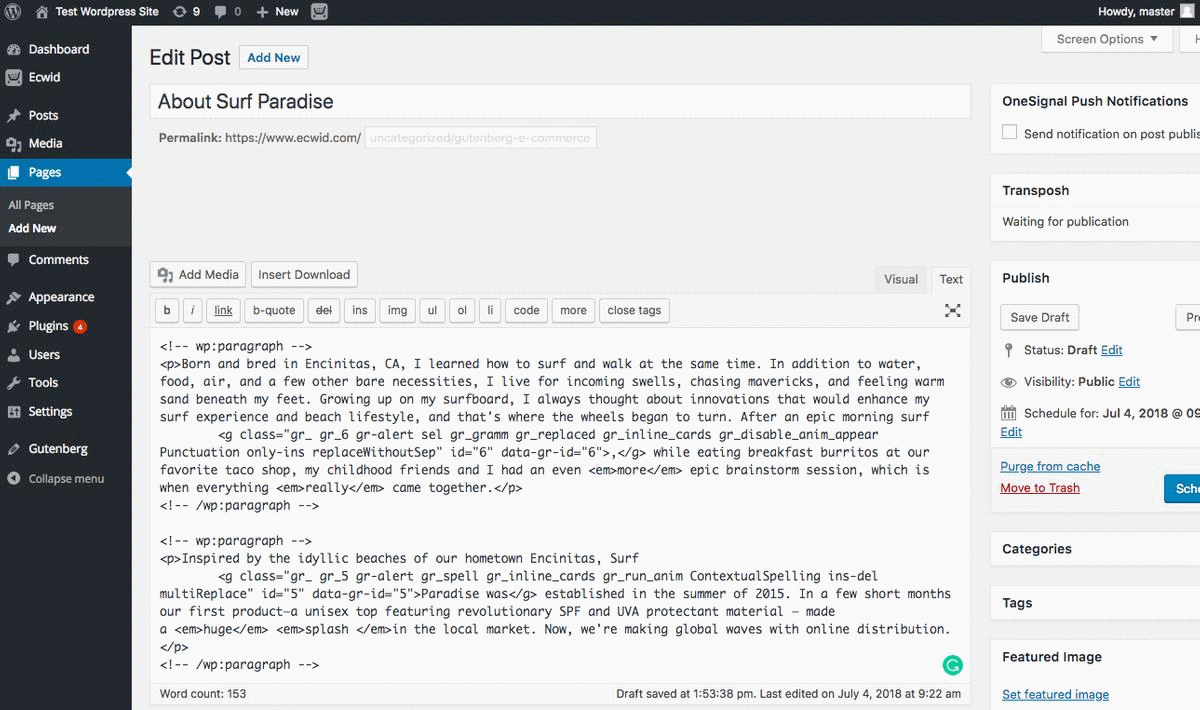
Ecwid
10 E-commerce Blocchi da aggiungere alle pagine del tuo sito
Ora che hai il potere di creare facilmente il tuo splendido sito WordPress, è tempo di pensare alla monetizzazione. Installando Ecwid
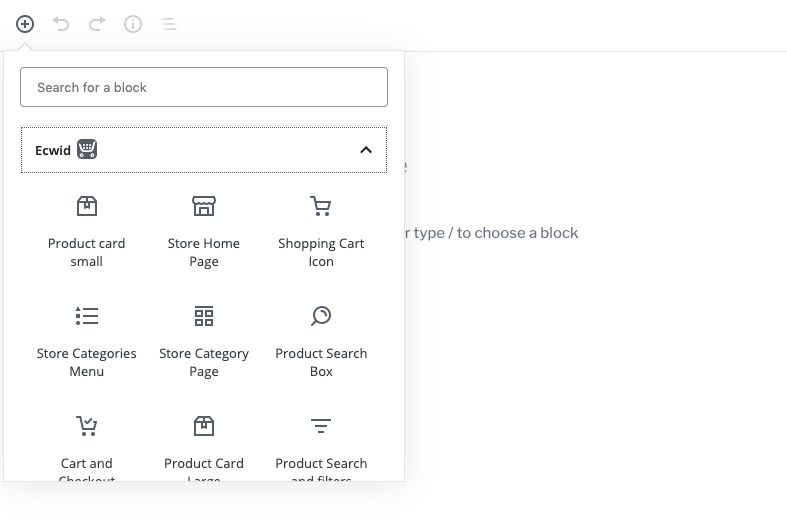
1. Home page del negozio
Mostra l'intera vetrina del tuo negozio su qualsiasi pagina, inclusa la homepage. Ad esempio, potresti collegare il tuo negozio alla scheda "Negozio" del menu principale del sito.
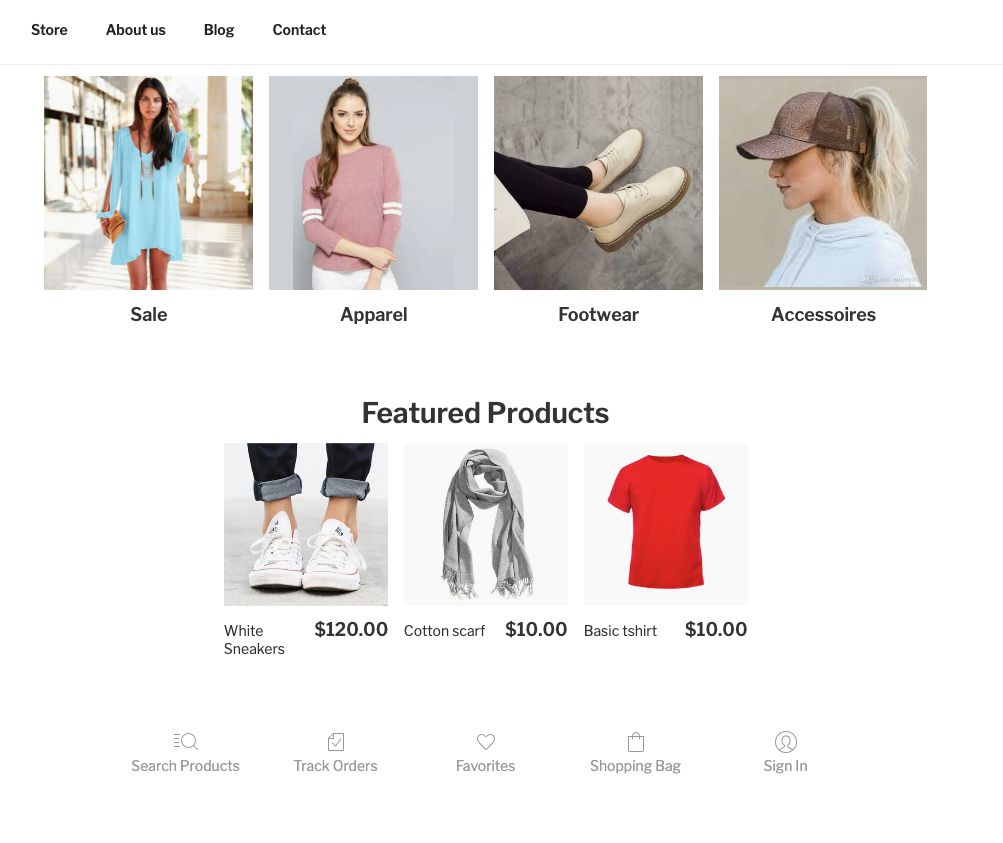
Gestisci l'aspetto del tuo negozio nell'editor: scegli la dimensione delle miniature, le informazioni sul prodotto da visualizzare nel tuo negozio, gli elementi di navigazione e altro ancora.
2. La pagina della categoria del negozio
Aggiungi prodotti da una categoria specifica a qualsiasi pagina del sito. Utilizza questo blocco se vuoi evidenziare le categorie nel menu del tuo sito.
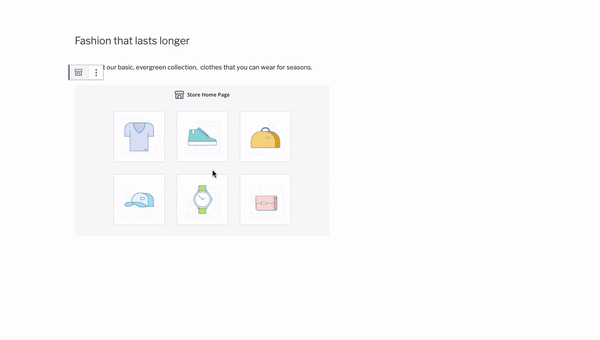
3. Menu delle categorie del negozio
Ricorda ai tuoi clienti che c'è molto altro da vedere: mostra un menu delle categorie del negozio nella parte superiore o inferiore della pagina per consentire ai clienti di navigare rapidamente tra di esse.
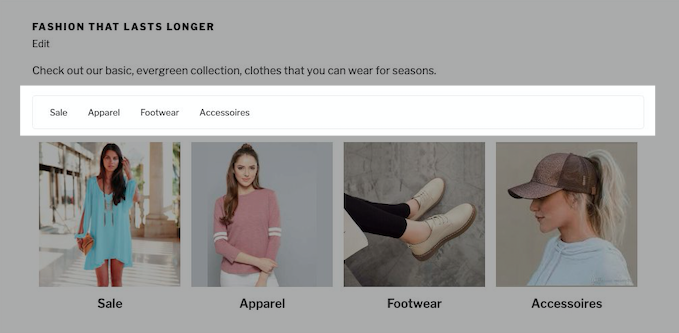
4. La grande scheda prodotto
Con questo blocco puoi creare una pagina che presenta un prodotto specifico, come un best seller o un
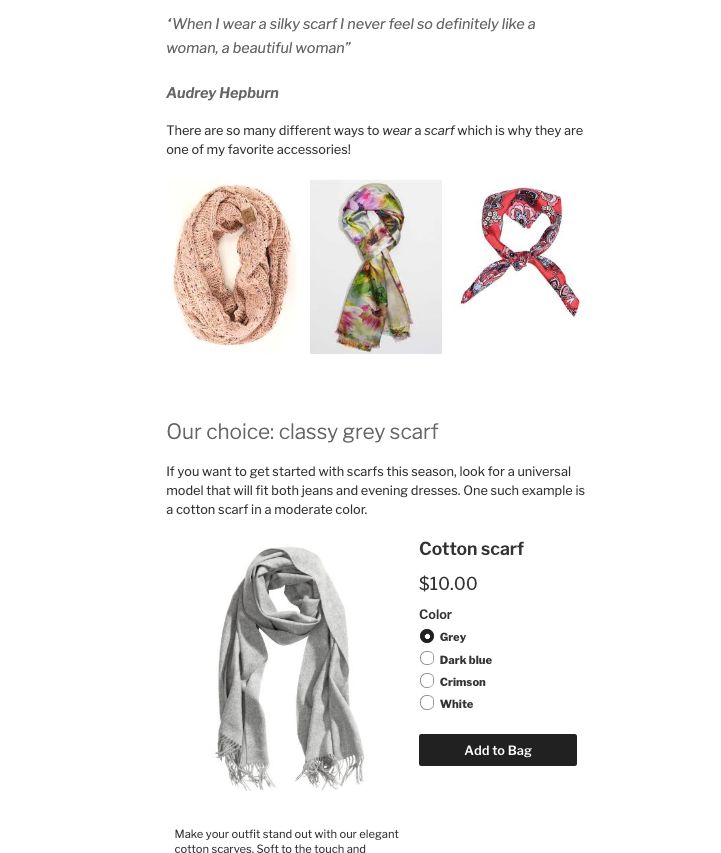
5. La piccola scheda prodotto
Aggiungi uno o più prodotti ai post del blog, alla tua homepage e ovunque il tuo cuore desideri. Questo blocco è perfetto anche per i commercianti con solo pochi prodotti da vendere.
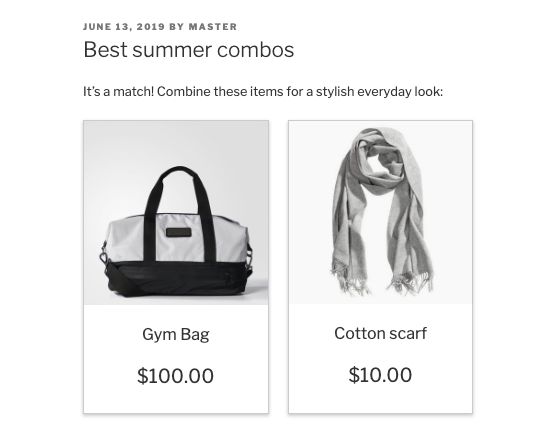
6. Il pulsante “Acquista ora”
Ogni pagina web è migliore con un
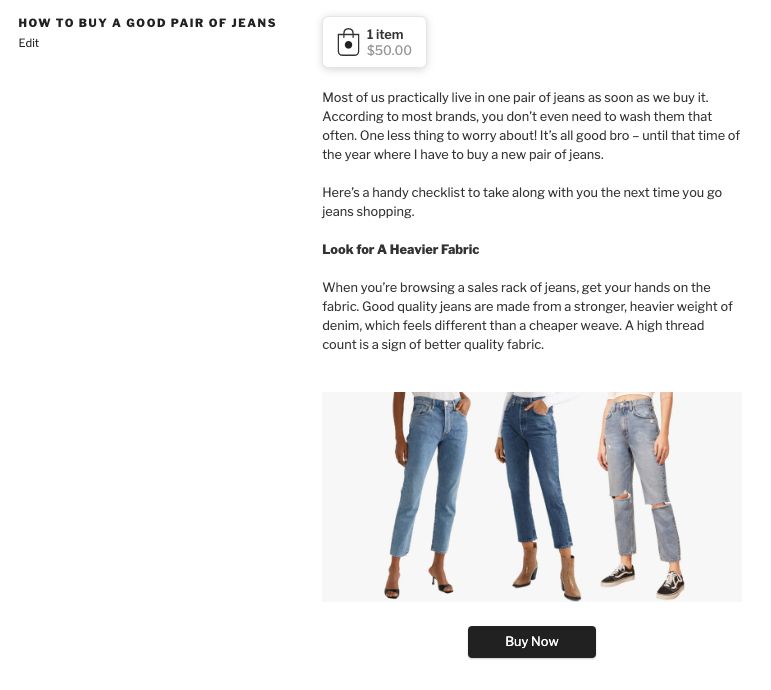
7. La pagina di ricerca e filtri
Se hai bisogno di una pagina web in cui mostrare tutti i tuoi prodotti, limitati a questo blocco, dove i clienti possono filtrare i prodotti per effettuare acquisti più velocemente.
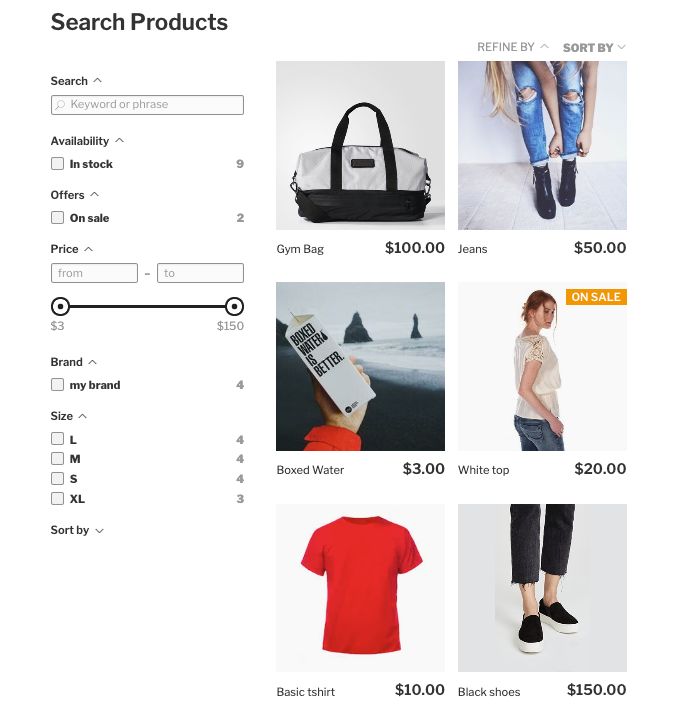
Imparare come impostare i filtri prodotto in Ecwid.
8. Il blocco di input di ricerca
Non far sì che i tuoi visitatori cerchino la tua casella di ricerca: aggiungila a tutte le tue pagine importanti per una migliore navigazione.

Suggerimento: se desideri che la casella di ricerca sia presente su tutte le tue pagine, vai su Aspetto → Widget e aggiungi il widget Ricerca prodotti alla barra laterale.
9. Il blocco dell'icona del carrello della spesa
Considerando che dal 50% all'80% dei carrelli della spesa online vengono abbandonati (un cliente ha aggiunto prodotti al carrello ma non ha effettuato alcun acquisto), è importante rendere il carrello in grassetto e reperibile. Utilizza questo blocco personalizzabile per aggiungere un'icona di borsa della spesa in cima alla pagina, in fondo e in qualsiasi punto intermedio.
![]()
Suggerimento: se desideri che l'icona del carrello sia presente su tutte le tue pagine, vai su Aspetto → Widget e aggiungi il widget Carrello alla barra laterale.
10. Il carrello e il blocco di pagamento
Rendi la tua pagina carrello ancora più accessibile collegandola al menu principale del tuo sito. Crea la tua pagina e aggiungi questo blocco.
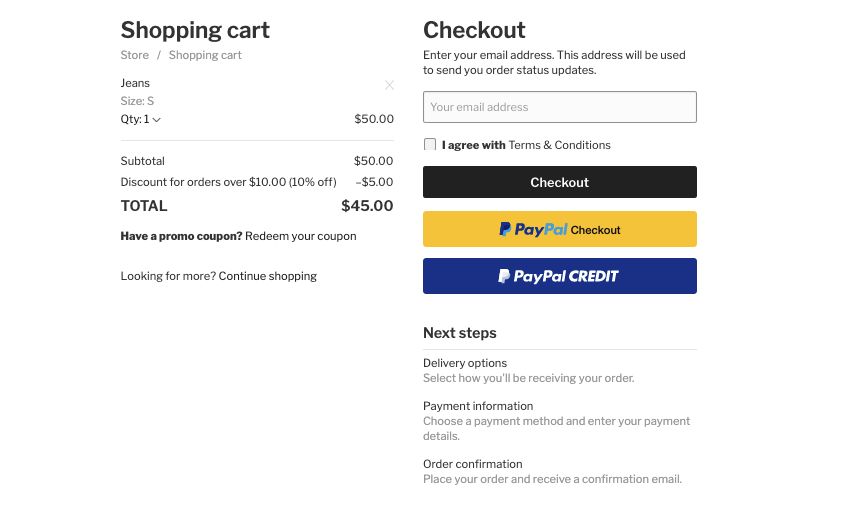
Inizia a vendere su un sito web WordPress e oltre con Ecwid
Ecwid e il nuovo editor visuale di WordPress sono una coppia potente per far crescere il tuo
Il nostro plugin WordPress gratuito è solo un pezzo della storia omnicanale di Ecwid. Ovunque tu voglia vendere, il tuo negozio Ecwid ti accompagna: estendi la tua presenza online ad Amazon, Instagram, Facebook e Google, tutto da un'unica dashboard.
Vendita felice!








